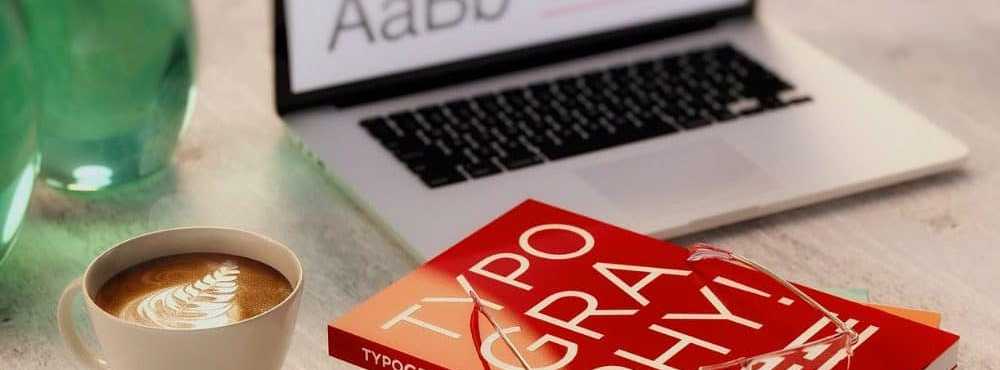Så här installerar du ett microSD-kort i Roku Ultra för ytterligare lagring
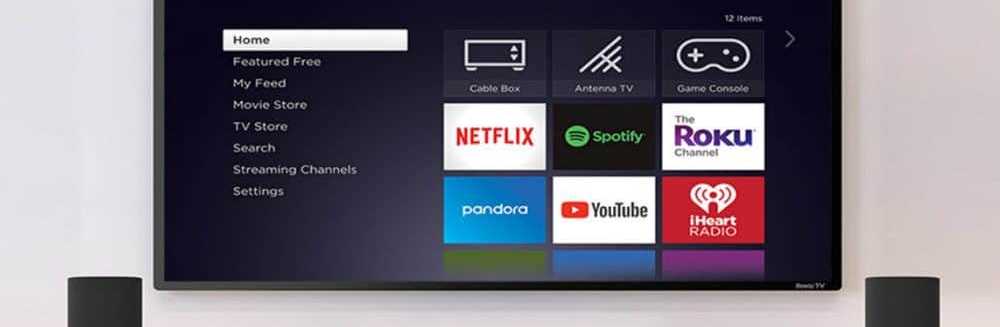
Genom att lägga till ytterligare lagring kan kanaler, spel och skärmsläckare laddas snabbare. Detta beror på att din Roku raderar kanalerna och spelen du sällan använder för att skapa plats för nya som du lägger till dem. Du kommer fortfarande att se dina kanal- och spelikoner, men några av dem måste ladda ner först. Så, ju mer körutrymme du har desto mer kan det cache på din Roku-enhet.
Obs! MicroSD-kortet lagrar bara spel, kanaler och skärmsläckare. Du kan inte se något innehåll från det som du kan genom att ansluta en USB-enhet.
Du kan använda vilket microSD-kort du lägger dig runt. Kanske har du en i en äldre telefon eller surfplatta som du inte längre använder. För den här artikeln tog jag ett 32 GB-kort ut ur en gammal Windows Phone som har samlat in damm. Dessa kort är mycket överkomliga dessa dagar, och du behöver verkligen inte en så stor som den jag använder här. Till exempel kommer ett enkelt 2 GB microSD-kort att rymma över 50 spel. Och spel tar upp mer utrymme än kanaler, så ett extra 2GB-kort ska vara mer än tillräckligt för en genomsnittlig användare. Om du inte har något reserv men Samsung säljer ett 32GB microSD-kort just nu för bara $ 5,99 på Amazon. Det verkar vara till salu så du kanske vill ta tag i det när du kan.
Installera ett microSD-kort i Roku Ultra (eller äldre lådor)
1 - redo? Om du har ditt kort, börja med att installera kortet på baksidan av Roku Ultra. Sätt in microSD-kortet i spåret under HDMI-porten.

2 - Din Roku kommer att upptäcka kortet och du måste välja Formatera alternativet från menyn.

3 - Välj sedan Fortsätta för att verifiera att du vill formatera kortet som raderar alla data på den.

4 - Vänta medan microSD-kortet är formaterat för att vara kompatibelt för användning med Roku OS. Den tid det tar varierar beroende på storleken på ditt kort men bör bara ta några minuter. När det är klart väljer du OK.

5 - Det är allt som finns där. För att spåra mängden utrymme som används på ditt kort, gå till Inställningar> System> Om och du kommer se den visas på sidan Systeminformation.

Naturligtvis kan du också lägga till ett microSD-kort till äldre Roku-modeller som har en kortplats. Processen är densamma, sätt in kortet och följ instruktionerna på skärmen enligt ovan. Om du installerar många kanaler, skärmsläckare och spel är det trevligt att ha extra lagringsutrymme, eftersom det hjälper till att hålla den övergripande upplevelsen snabb och lyhörd.